Introduzione
Il recente cambiamento nella gestione delle richieste CADGI rende d’attualità il tema della scansione dei documenti.
I sistemi multifunzione di cui siamo dotati assolvono allo scopo in maniera impeccabile.. peccato che la modalità di default, ovvero la scansione e l’invio per mail presenti due inconvenienti.
Il primo è l’autenticazione tramite intranet password, che fatta dal proprio Thinkpad non presenta problemi, ma da una tastierina touch screen sulla quale si finisce spesso per sbagliare carattere è parecchio seccante.
Il secondo è che l’invio tramite mail ha un limite nella dimensione del documento, e se la scansione che dovete fare è corposa rischiate di arrivare alla fine del lavoro ed ottenere un messaggio d’errore che vi obbliga a ricominciare, peraltro senza sapere a quale pagina fermarvi..
Tuttavia i multifunzione hanno altre tre modalità di utilizzo, non sempre tutte presenti, a quanto pare le installazioni differiscono anche sullo stesso modello.. probabilmente non sono state installate dalla stessa persona 😉
Modalità Scan Profile
Prendete nota del nome del multifunzione che volete utilizzare, aprite il browser sul PC e scrivete nella riga dell’URL e date invio
Apparirà una schermata del genere
cliccate su Scan Profile e, nel menu che apparirà, su Create Scan Profile
Si aprirà un’altra finestra, nella quale imposteremo le modalità di scansione
Quindi dovremo decidere dove e con quale nome salvare i documenti scannerizzati
Inseriti tutti i campi, si potrà premere il bottone Submit; prendete nota dello User Name/Scan Name che avete usato ed andate al multifunzione.
Sul display premete Held Jobs e cercate lo Scan Name/User name che avete inserito
Selezionandolo, tutto ciò di cui farete scansione verrà spedito al browser vostro computer
Modalità FTP
Questa modalità richiede che abbiate un server FTP attivo sul vostro computer
Premendo il bottone FTP dovrete inserire l’indirizzo del vostro FTP server, quindi tutte le scansioni saranno inviate al server indicato
Complicato? Un poco, ma un server FTP è buono per tutte le stagioni 😉
Un’altra volta parlerò di FTP server e client.
Dulcis in fundo.. Scan su USB drive
Questa è la modalità più semplice, ma non tutti i MFP hanno la presa USB..
Semplicemente inserite la chiavetta USB, e toccate il tasto Held Jobs
All’interno del sottomenu, troverete Scan to USB drive..
Mettete i vostri documenti sul piano dello scanner o nell’ADF e toccate Scan It.. il gioco è fatto.
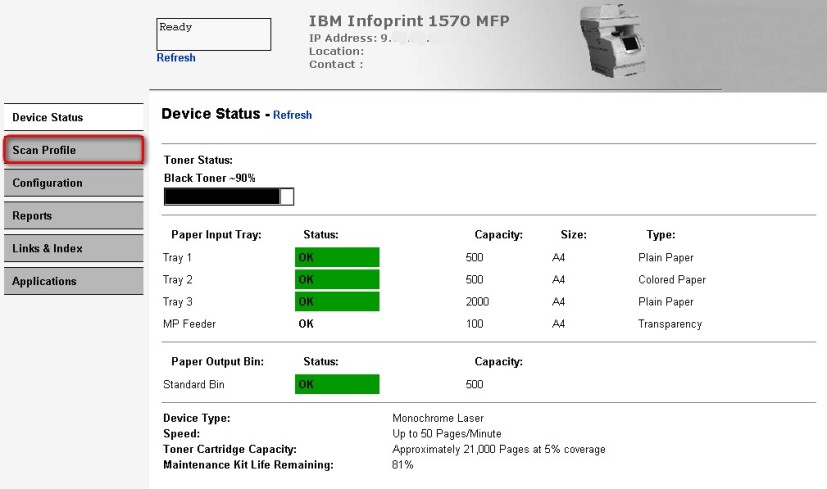




[…] Il primo necessita di installazione, il secondo è un semplice eseguibile, pratico quindi anche nel caso si voglia utilizzarlo per ricevere le scansioni fatte dal multifunzione, ricordate? […]
Pingback di File Transfer Protocol « migbox — 22 febbraio 2011 @ 19:52
ho provato l’opzione scan profile: funziona perfettamente e la qualità dello scan ottenuto è veramente eccezionale (anche quando il documento è a colori); da provare 😉
Grazie Mig!!
Commento di Doriana — 23 febbraio 2011 @ 22:19